您現在的位置是:首頁 >市場 > 2021-04-14 22:25:08 來源:
通知中心或桌面上啟用「萬能下載器」,就可以直接將影片存到iPhone中,而且不用下載任何App!
先前介紹過許多iOS捷徑腳本,包括可以下載YouTube影片的工具等等;但本次要介紹的捷徑小工具,可以一次下載Facebook、Instagram以及YouTube影片,只要復制網址,并直接在通知中心或桌面上啟用「萬能下載器」,就可以直接將影片存到iPhone中,而且不用下載任何App!

腳本的使用方式很簡單,重點在于如何復制各個社群平臺上的影片網址,以下就如何在iPhone 上下載Facebook、IG 以及YouTube 影片的方式介紹給大家!
如何安裝iPhone 萬能下載器腳本
打開iPhone,進入本網頁后點選右邊連結安裝「萬能下載器」:點此安裝萬能下載器腳本。
點擊連結后,會跳出iOS的捷徑App,如果沒有跳出來,可以到App Store免費下載「捷徑」(請點此下載),這個軟體過去叫做Workflow,被蘋果收購后就成了iOS里內建的小工具了。
點右上角的「完成」,就可以看到腳本安裝完畢。
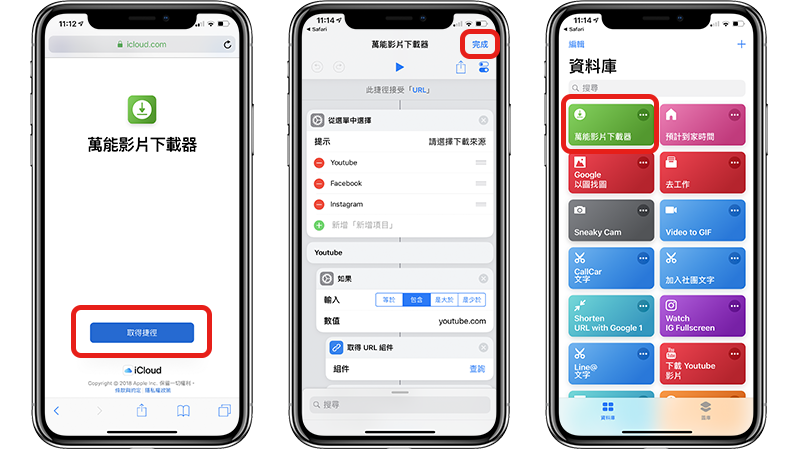
這個腳本可以在「捷徑」App 中啟用,但這樣每次都還要刻意開App,很麻煩;所以這里我們點捷徑圖示右上角的「???」,進入編輯畫面后,點右上角的設定鈕,在這邊開啟「顯示于小工具」:
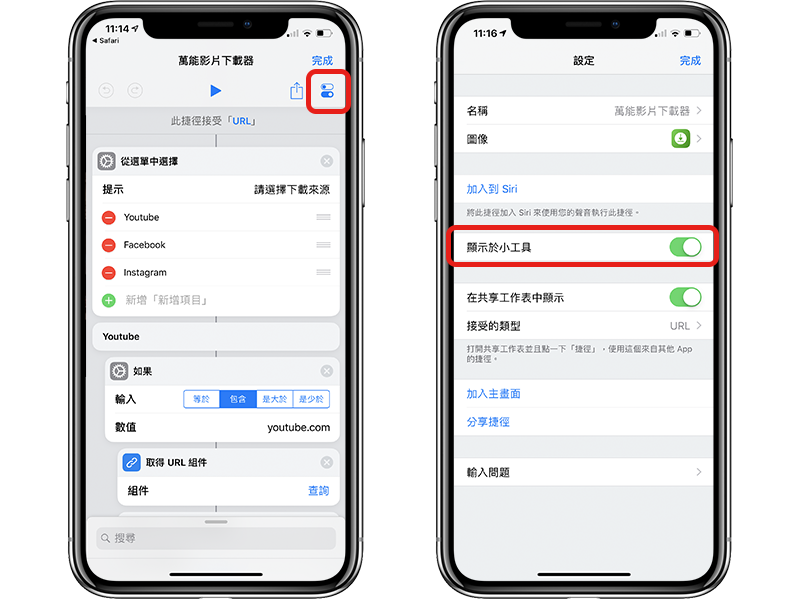
這樣以后每次要起用這個腳本時,就可以在iPhone的Widget小工具列中啟動啰!常用的腳本一樣都可以這樣設定!
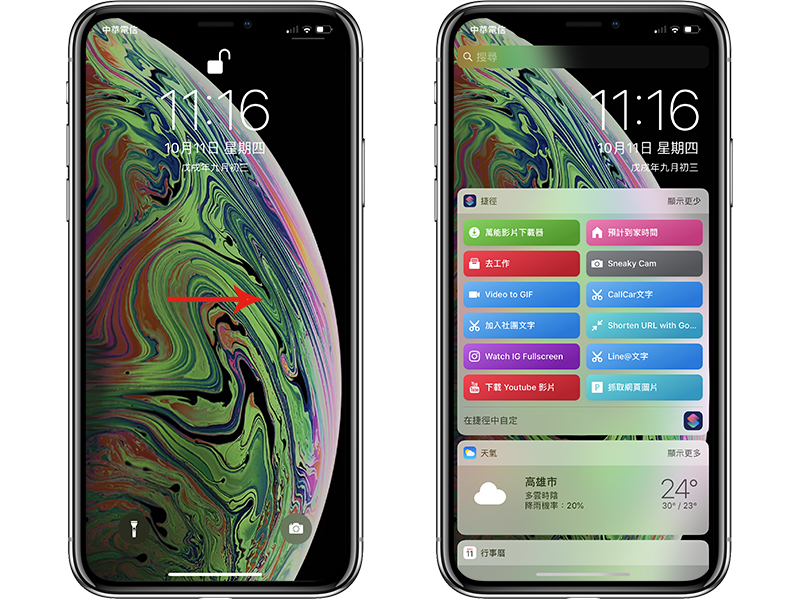
iPhone 如何下載Facebook 影片
打開Facebook 影片后,點一下「分享」鈕,就可以在分享介面中點選「復制連結」,將Facebook 影片的網址復制下來。
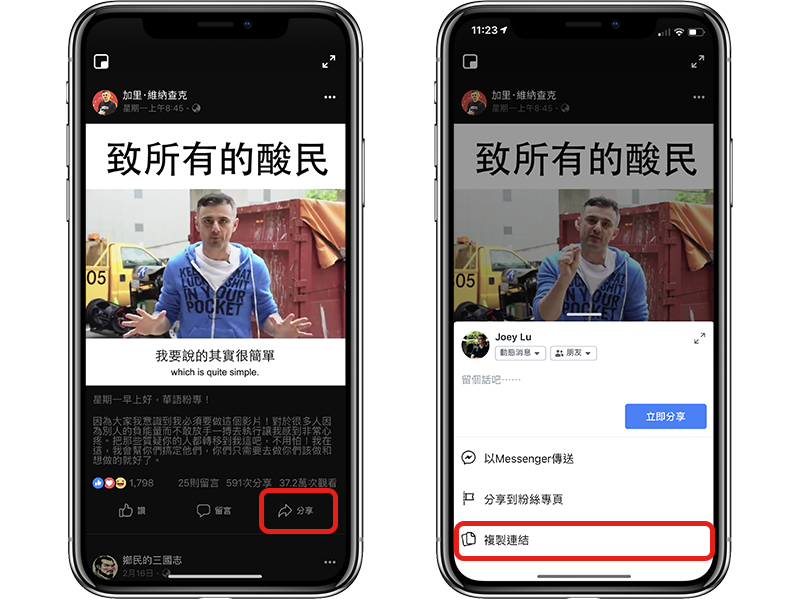
復制完Facebook 影片網址后,啟用腳本「萬能下載器」,便會詢問你網址是哪個平臺上的;點一下「Facebook」即可:
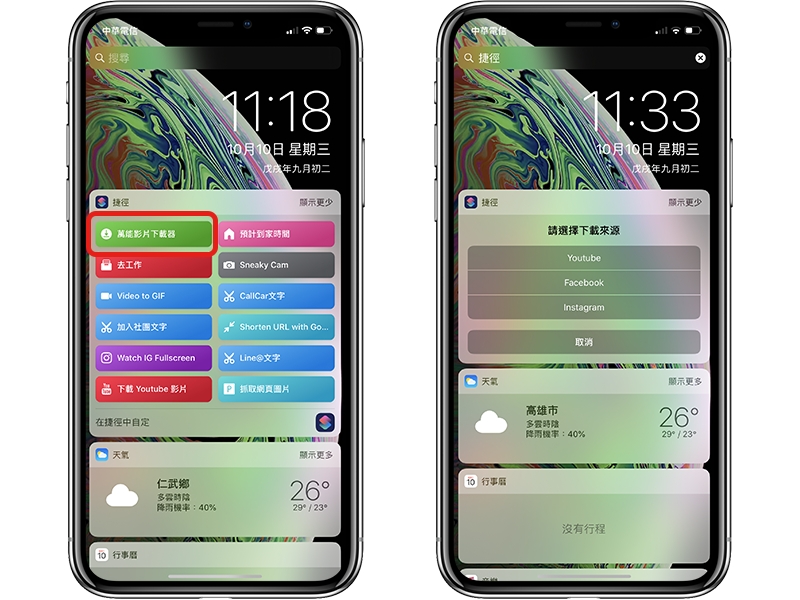
有些平臺會詢問你要下載的影片畫質為何,點選完畢后,iOS 腳本就會開始運行;這時不要離開此畫面,靜靜等待他進度條跑完:
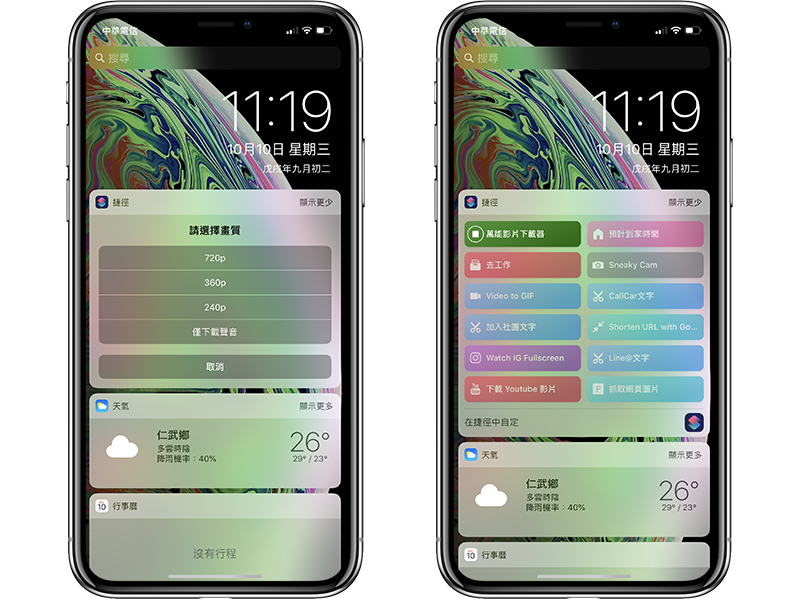
iPhone 下載完影片后就會跳出通知!
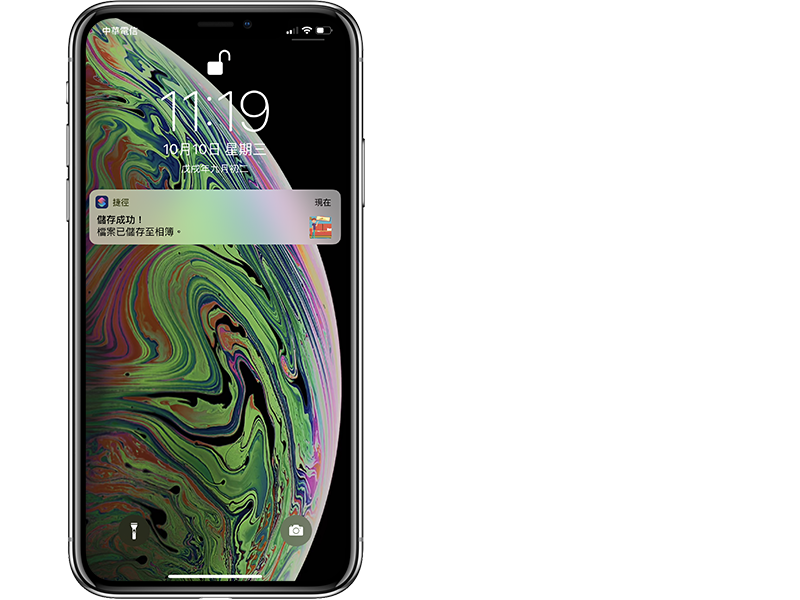
要注意的是,這個腳本只能用來下載「公開的」Facebook影片,如果是私人的或不公開社團中的影片就沒辦法啰!
如何下載Instagram 照片/影片
上面是教你如何用iPhone 下載Facebook 影片,但其實Instagram 或YouTube 影片的下載方式都是一樣的,復制網址后直接啟用「萬能下載器」即可。
在Instagram 的照片or 影片上,點一下右上角的「???」鈕,并點「復制連結」即可。
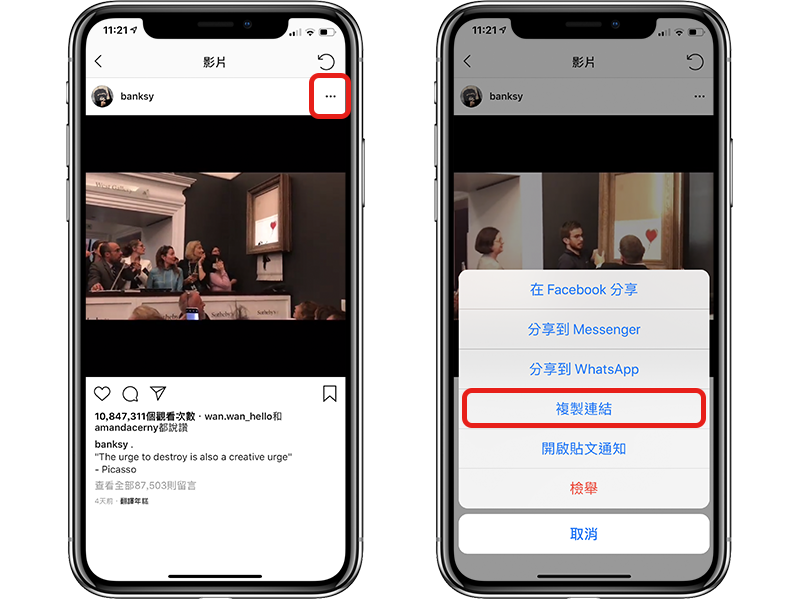
復制連結后,從通知中心或桌面啟用萬能下載器即可開始下載。
iPhone 如何下載YouTube 影片
在YouTube 上下載的方式也一樣容易,點一下影片下的「分享」鈕,就可以在選單中選擇「復制連結」。
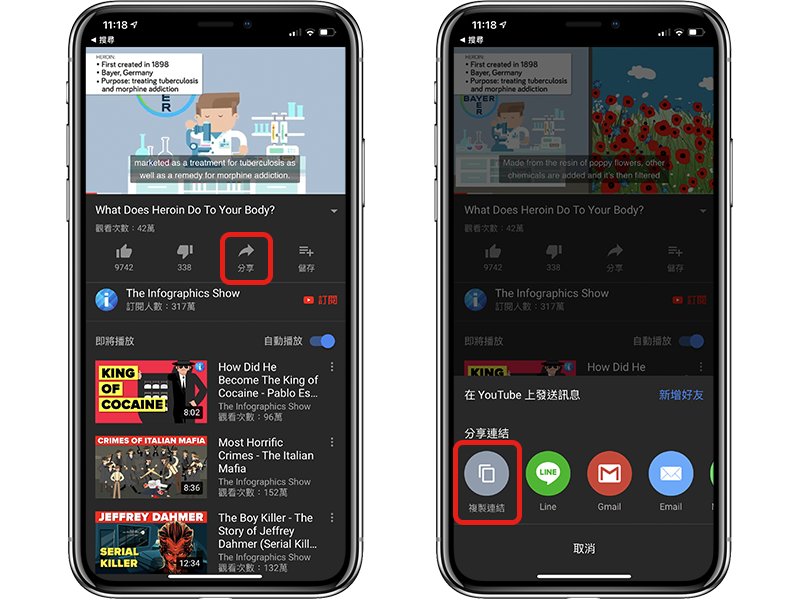
之后同樣啟用萬能下載器就OK 啰!這個腳本同樣受到YouTube 保護版權的限制,無法用來下載一些歌手的MV,但用來收藏YouTuber 們的作品是沒問題的。(記得不要重新上傳即可)
更多iOS 捷徑小工具

Instagram 上的九宮格拼圖是怎么做的?iOS 12「捷徑」就能幫你輕松辦到
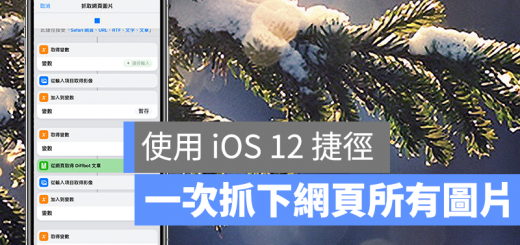
使用iPhone 批次儲存網頁所有圖片,iOS 12「捷徑」即可辦到

使用iOS 12「捷徑」 也能快速為iPhone 截圖套上外框

「Siri 捷徑」使用教學,教你設定Siri 聽得懂的字動畫腳本

用iOS 12 的捷徑將Live Photo 原況照片做成來回播放的GIF
















